Windows 11에서 통화 형식을 변경하는 방법

이 가이드에서는 Windows 10 및 Windows 11에서 계정에 사용되는 통화 형식을 변경하는 방법을 보여줍니다.
Apple Music 데스크톱 앱을 사용하면 라이브러리에 있는 노래에 가사를 추가할 수 있습니다. Apple Music에 추가된 가사는 별도의 섹션에서 관리되므로, 해당 가사를 삭제하고 원래 노래로 돌아갈 수 있습니다. Apple Music Windows에 노래 가사를 추가하는 방법에 대한 지침은 다음과 같습니다.
Apple Music Windows에 가사를 추가하는 방법
1단계:
Apple Music에서 노래를 열고, 노래를 마우스 오른쪽 버튼으로 클릭한 다음, 나타나는 목록에서 속성을 선택하세요 .
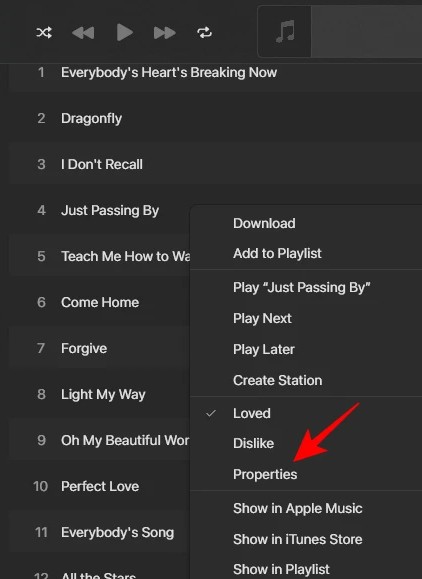
2단계:
가사 인터페이스를 표시하고 Apple Music Windows에서 가사 추가 모드를 사용하려면 사용자 정의 가사 상자를 체크합니다 .
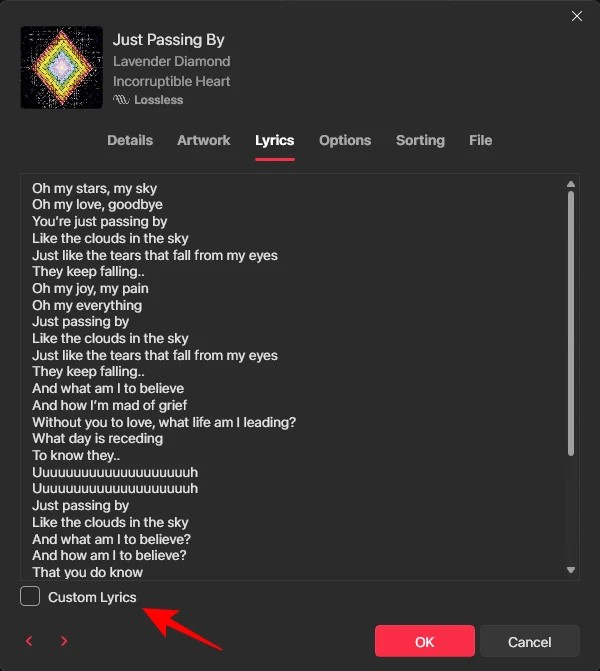
그런 다음 사용자는 아래에 표시된 대로 인터페이스에 Apple Music의 가사를 입력한 다음 아래의 확인을 눌러 Apple Music에 가사를 저장합니다.
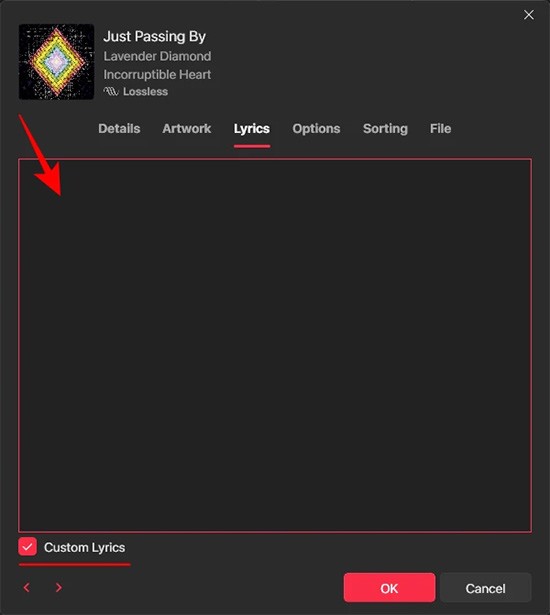
3단계:
이제 Apple Music에서 노래를 재생하고 가사 아이콘을 탭하여 옆에 가사를 표시하세요. 그러면 추가된 사용자 지정 가사가 나타납니다.
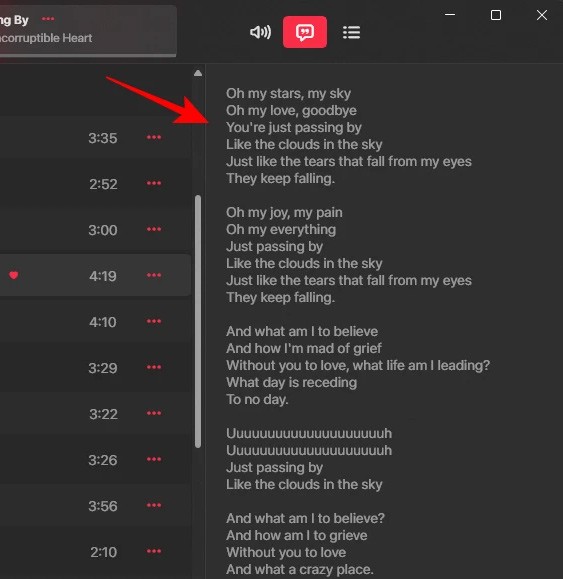
4단계:
Apple Music에 추가된 가사를 삭제하고 싶은 경우에도 속성을 클릭 하고 가사 탭을 선택합니다 . 이제 사용자 정의 가사 섹션의 선택을 해제합니다 .
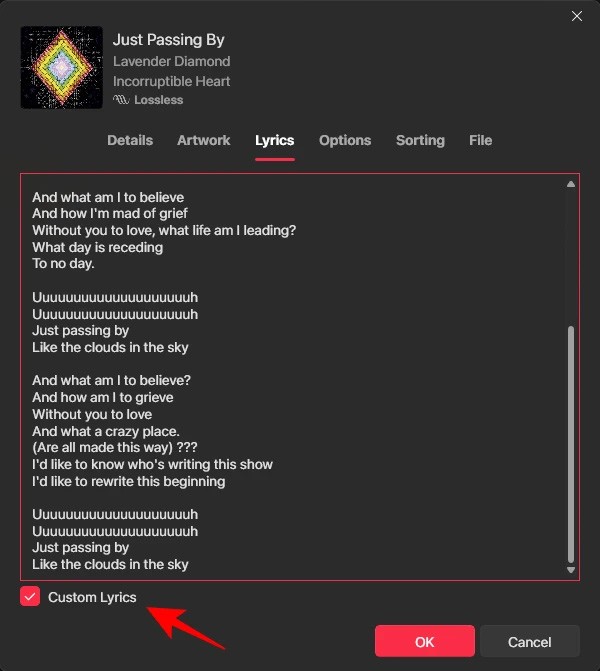
5단계:
이제 Apple Music에 추가한 가사를 삭제할지 묻는 메시지가 표시되면 사용자 정의 가사 제거를 클릭하여 삭제합니다.
마지막으로 확인을 클릭하면 추가된 가사가 삭제됩니다.
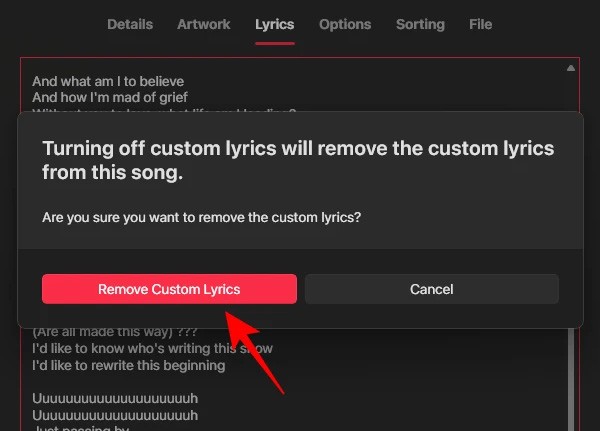
이 가이드에서는 Windows 10 및 Windows 11에서 계정에 사용되는 통화 형식을 변경하는 방법을 보여줍니다.
이 가이드에서는 Windows 10에서 .NET Framework 3.5를 온라인 및 오프라인으로 설치하는 다양한 방법을 보여줍니다.
복구 파티션은 컴퓨터의 하드 드라이브나 SSD에 있는 별도 파티션으로, 시스템 장애 발생 시 운영 체제를 복원하거나 다시 설치하는 데 사용됩니다.
요즘 듀얼 모니터 구성이 점점 보편화되고 있습니다. 한 화면에서 멀티태스킹을 하는 것은 너무 제한적입니다.
Windows 10 속도를 높이고 싶으신가요? Windows 10 속도를 향상시키거나 Windows 10 시작 속도를 높이고 싶으신가요? 이 글에는 Windows 10 속도를 높이는 모든 방법이 나와 있습니다. 읽고 적용하여 Windows 10 컴퓨터 속도를 높여 보세요!
커피숍에서 일하든 공항에서 이메일을 확인하든, 이러한 보안성이 강화된 대안을 사용하면 연결 상태를 손상시키지 않고도 데이터를 안전하게 보호할 수 있습니다.
사용자는 각자의 필요에 따라 작업 표시줄의 아이콘 크기를 더 작게 또는 더 크게 조정하고 변경할 수 있습니다.
Windows 10의 검색 도구가 작동하지 않으면 사용자는 필요한 프로그램이나 데이터를 검색할 수 없습니다.
WiFi 비밀번호를 특수하고 복잡한 문자로 변경하는 것은 가족의 WiFi가 불법적으로 사용되어 가족의 WiFi 속도에 영향을 미치는 것을 방지하는 한 가지 방법입니다.
제어판은 새 운영 체제에서 필요한 여러 구성 작업에서 여전히 중요한 역할을 합니다. Windows 11에서 제어판에 액세스하는 몇 가지 방법을 소개합니다.
Microsoft의 .NET Framework는 Windows 운영 체제에 설치 가능하거나 이미 포함되어 있는 프로그래밍 라이브러리를 포함하는 프로그래밍 플랫폼입니다. 경우에 따라 컴퓨터에 이 소프트웨어를 설치할 수 없는 경우가 있습니다. 아래 문서의 해결 방법을 따르세요.
개인 정보 보호와 관련하여 기본 설정을 완전히 믿지 마세요. Windows 11도 예외는 아니며, 데이터 수집과 관련하여 종종 한계를 넘습니다.
Microsoft에서 Windows 10을 다운로드하면 Windows 10이 ISO 파일로 다운로드됩니다. 이 Windows 10 ISO 파일을 사용하여 부팅 가능한 USB, Windows 설치 USB 또는 컴퓨터 고스트를 만들 수 있습니다. Windows 10을 다운로드하는 방법을 알아보겠습니다!
가장 흔한 유선 네트워크 문제를 해결하는 빠른 방법은 이더넷 연결을 재설정하는 것입니다. Windows 11에서 이더넷 연결을 재설정하는 단계는 다음과 같습니다.
Windows Defender는 Windows 10에 기본으로 내장되어 맬웨어를 탐지합니다. 코드 컴파일이나 가상 머신 실행과 같은 작업의 성능을 향상시키려면 Windows Defender가 해당 파일을 검사하지 않도록 예외를 추가할 수 있습니다.













